随着互联网的普及,路由器已经成为家庭网络的重要设备之一。然而,有时我们可能会忘记路由器的密码,导致无法正常使用网络。本文将介绍一些简单有效的方法,帮助...
2024-11-25 4 路由器
在现如今的数字时代,无线网络已经成为人们生活和工作中不可或缺的一部分。然而,随着无线网络的普及,网络安全问题也日益突出。为了保护个人和家庭的隐私和数据安全,配置一个强密码的无线网络路由器是必不可少的。本文将向您介绍如何正确设置无线网络路由器密码,以确保您的网络安全。

选择一个强密码
设置无线网络路由器密码的第一步是选择一个强大而独特的密码。强密码应该包含字母、数字和特殊字符,并且长度至少为8位以上。
避免使用常见密码
避免使用常见密码,如"123456"、"password"等容易被破解的密码。使用不易被猜测到的组合,并定期更换密码是保护您的网络安全的重要措施之一。
使用密码管理工具
为了避免忘记密码并确保密码的复杂性,可以考虑使用密码管理工具。这些工具可以帮助您生成和保存强密码,并自动填写密码信息。
更改默认用户名和密码
大多数无线网络路由器都带有默认的用户名和密码,这使得黑客更容易攻击您的网络。更改默认的用户名和密码是确保网络安全的必要步骤。
启用WPA2加密
WPA2是目前最安全的无线网络加密协议,可以提供更高的安全性。确保您的路由器使用WPA2加密,以防止未经授权的访问。
隐藏网络名称
通过将无线网络名称(SSID)隐藏起来,可以增加黑客访问网络的难度。虽然这不能完全防止入侵,但它可以降低被攻击的风险。
启用MAC地址过滤
启用MAC地址过滤可以限制连接到您无线网络的设备。只有授权的设备才能通过验证进入网络,提高网络安全性。
定期更新路由器固件
路由器制造商会定期发布固件更新,以修复已知漏洞和增强网络安全性。定期检查并更新路由器固件,可以确保您的网络系统始终处于最佳状态。
禁用远程管理
远程管理功能可能会给黑客提供攻击的机会。为了增加安全性,应该禁用远程管理功能,除非绝对必要。
使用防火墙保护网络
配置路由器的防火墙功能可以有效阻止恶意入侵和网络攻击,保护您的无线网络免受威胁。
设置访客网络
如果您经常有客人来访,可以考虑设置一个独立的访客网络。这样,您可以提供互联网访问,同时将访客与您的主要网络分隔开来。
教育家人和员工
无论是家庭网络还是办公室网络,教育家人和员工有关网络安全的重要性是至关重要的。通过提供培训和指导,可以提高他们对网络安全的认识。
定期进行安全审查
定期对您的网络进行安全审查是非常重要的。通过检查网络设置和日志,您可以及时发现潜在的安全风险,并采取相应措施加以解决。
保持软件更新
除了路由器固件外,确保您的设备上安装的操作系统和应用程序都是最新版本。更新软件可以修复已知漏洞,并提供更好的安全性。
与专业人士咨询
如果您对无线网络安全有任何疑问或困惑,不妨咨询专业的网络安全人员。他们可以为您提供定制的建议和解决方案,帮助您保护网络安全。
通过正确配置无线网络路由器密码,您可以增加网络的安全性,并保护个人和家庭的隐私和数据安全。选择一个强密码,更改默认的用户名和密码,启用WPA2加密等措施都是确保网络安全的关键步骤。定期更新路由器固件、教育家人和员工以及定期进行安全审查也是维护无线网络安全的重要措施。在数字时代,我们必须意识到网络安全的重要性,并采取措施保护自己和家人的网络安全。
在当今数字化时代,无线网络已经成为我们生活中必不可少的一部分。然而,如果我们的无线网络路由器没有设置密码,那么我们的网络就存在被他人非法侵入的风险。配置无线网络路由器密码是非常重要的。本文将介绍如何轻松地配置无线网络路由器密码,以保护您的网络安全。
1.确认无线路由器型号和品牌
要确认您所使用的无线路由器的型号和品牌。这是配置密码的前提条件。
2.登录路由器管理界面
使用计算机或手机连接到无线路由器,并在浏览器中输入默认的管理界面地址(通常为192.168.1.1或192.168.0.1),按下回车键登录。
3.输入用户名和密码
在管理界面登录页面中,输入您的用户名和密码。如果您还没有设置过用户名和密码,则可以使用默认的管理员账户登录。
4.寻找无线安全设置选项
在登录后的管理界面中,寻找并点击“无线安全设置”或类似选项。这个选项通常在“设置”或“安全”标签下。
5.选择加密类型
在无线安全设置页面,选择适合您的网络的加密类型,如WPA2-PSK。这是目前最安全的无线网络加密方式。
6.输入密码
在选择加密类型后,输入您所希望设置的密码。确保密码包含字母、数字和符号,并且足够复杂以防止猜测。
7.设置密码的有效期
某些路由器提供了设置密码有效期的选项,您可以根据自己的需求设置密码的有效期限制。如果不需要限制密码的有效期,可以跳过此步骤。
8.保存设置
在完成密码设置后,记得点击“保存”或类似按钮,将更改应用到无线路由器上。
9.重启路由器
在保存设置后,为了使新密码生效,您需要重启无线路由器。在管理界面中找到“重启”或类似选项,并点击执行重启操作。
10.连接网络
重启后,使用您的设备连接到您的无线网络。在连接时,会要求您输入之前设置的密码。
11.测试网络连接
连接成功后,打开浏览器,测试网络连接是否正常。确保您可以正常上网和访问其他网络资源。
12.定期更改密码
为了保障网络安全,建议定期更改无线网络路由器的密码,以防止密码被破解或泄露。
13.提高密码复杂度
除了定期更改密码外,还可以提高密码的复杂度,增加破解的难度。使用长密码、大小写字母、数字和特殊字符的组合,可以大幅提高密码的安全性。
14.不要使用常见密码
避免使用常见的密码,如生日、电话号码或简单的字母和数字组合。这些密码容易被猜测或被破解。
15.注意保护密码
要注意保护您的密码。不要将密码写在明显的地方或与他人共享。只有您和信任的人才应该知道无线网络路由器的密码。
通过本文介绍的简单步骤,您可以轻松地配置无线网络路由器密码,并确保网络安全。记住定期更改和提高密码复杂度,同时注意保护您的密码,以保障网络安全。配置无线网络路由器密码是保护您的个人信息和设备安全的重要一步。
标签: 路由器
版权声明:本文内容由互联网用户自发贡献,该文观点仅代表作者本人。本站仅提供信息存储空间服务,不拥有所有权,不承担相关法律责任。如发现本站有涉嫌抄袭侵权/违法违规的内容, 请发送邮件至 3561739510@qq.com 举报,一经查实,本站将立刻删除。
相关文章
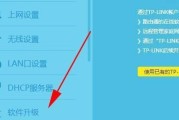
随着互联网的普及,路由器已经成为家庭网络的重要设备之一。然而,有时我们可能会忘记路由器的密码,导致无法正常使用网络。本文将介绍一些简单有效的方法,帮助...
2024-11-25 4 路由器

随着互联网的普及,越来越多的人购买了家庭路由器来连接家庭网络。然而,很多用户并不了解如何正确插线,导致网络连接不稳定、网速慢等问题。本文将详细介绍路由...
2024-11-24 11 路由器

随着互联网的普及和家庭网络需求的增加,很多家庭都面临着网络覆盖范围不足和访问速度慢的问题。本文将介绍一种解决方案,即通过一台光猫连接两个路由器的方式来...
2024-11-24 7 路由器

在家庭或办公室网络中,如果遇到信号覆盖不到的地方或者希望扩展网络覆盖范围,可以通过桥接两个路由器来实现网络的扩展,本文将详细介绍如何使用路由器进行双路...
2024-11-01 31 路由器

随着互联网的快速发展,人们对网络安全的重视程度也越来越高。而在家庭使用的路由器中,设置一个强密码是保护网络安全的基础步骤之一。本文将介绍小米路由器背面...
2024-11-01 32 路由器

如今,互联网已经成为人们生活中不可或缺的一部分。而无线网络技术的发展,更是让人们可以在任何地点轻松上网。然而,随之而来的是网络安全问题,因此保护个人网...
2024-10-30 35 路由器